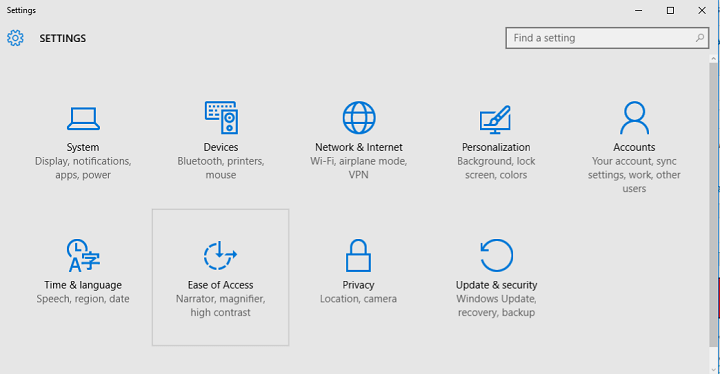
Це програмне забезпечення буде виправляти поширені помилки комп'ютера, захищати вас від втрати файлів, шкідливого програмного забезпечення, відмови обладнання та оптимізувати ваш ПК для досягнення максимальної продуктивності. Вирішіть проблеми з ПК та видаліть віруси зараз за 3 простих кроки:
- Завантажте інструмент відновлення ПК Restoro що поставляється з запатентованими технологіями (патент доступний тут).
- Клацніть Почніть сканування знайти проблеми з Windows, які можуть спричинити проблеми з ПК.
- Клацніть Відремонтувати все щоб виправити проблеми, що впливають на безпеку та продуктивність вашого комп’ютера
- Restoro завантажив 0 читачів цього місяця.
Наявність облікового запису Microsoft і синхронізація налаштувань і вміст у ньому важливіший у Windows 10, ніж коли-небудь раніше. Але що, якщо ви не можете синхронізувати свої налаштування в Windows 10? Не хвилюйтеся, тому що у нас є рішення для цього.
Як я можу вирішити проблему синхронізації налаштувань у Windows 10?
- Змініть налаштування зворотного зв’язку та діагностики
- Увійдіть за допомогою іншого облікового запису Microsoft
- Скористайтеся засобом вирішення проблем з обліковим записом Microsoft
- Запустіть сканування SFC
- Запустіть сканування DISM
- Оновіть Windows 10
- Вимкніть антивірус
Рішення 1 - Змініть налаштування зворотного зв’язку та діагностики
Основною причиною проблем із синхронізацією для більшості людей є неправильні налаштування зворотного зв'язку та діагностики. Після зміни налаштувань «Зворотній зв’язок та діагностика» ви зможете знову нормально синхронізувати свої налаштування.
Щоб змінити ці налаштування, виконайте такі дії:
- Відкрийте Налаштування
- Перейдіть до розділу Конфіденційність, Відгуки та діагностика
- Ваші налаштування діагностики та даних про використання, ймовірно, встановлені на Basic. Просто змініть його на Розширений або вище
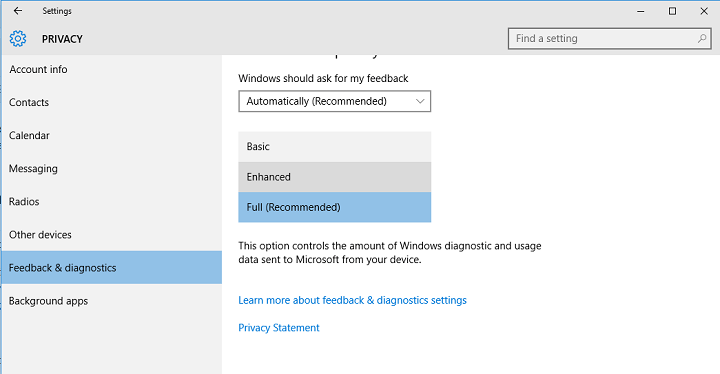
Зміна налаштувань зворотного зв’язку та діагностики має вирішити проблему синхронізації. Але якщо ви все ще не можете синхронізувати свої налаштування, навіть після зміни налаштувань зворотного зв’язку та діагностики, можливо, щось не вдається з вашим обліковим записом Microsoft.
Якщо у вас виникають проблеми з відкриттям програми налаштування, перегляньте цю статтю, щоб вирішити проблему.
Рішення 2 - Увійдіть за допомогою іншого облікового запису Microsoft
Оскільки синхронізація та обліковий запис Microsoft тісно пов’язані, якщо ви не можете синхронізувати свої налаштування, можливо, ваші Аккаунт Майкрософт пошкоджено.
Щоб перевірити це, слід увійти з іншим обліковим записом Microsoft і перевірити, чи проблема все ще існує. Якщо у вас немає облікового запису Microsoft, перейдіть до цій сторінці, щоб створити його.
Створивши інший обліковий запис Microsoft, виконайте ці вказівки, щоб увійти до нього на комп’ютері з Windows 10:
- Зайдіть в Налаштування, Облікові записи
- Перейдіть до пункту Додати обліковий запис Microsoft
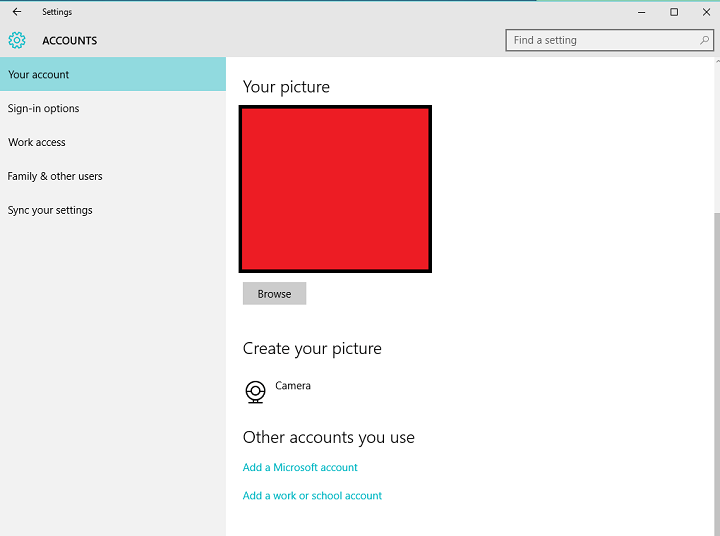
- Введіть дані для входу в новий обліковий запис і дотримуйтесь подальших інструкцій
- Після входу в новий обліковий запис Microsoft перевірте, чи зможете ви синхронізувати свої налаштування зараз. Якщо ви є, проблема точно була у вашому попередньому обліковому записі.
Ви не можете увійти за допомогою свого облікового запису Microsoft у Windows 10? Виконайте ці прості кроки, щоб вирішити проблему.
Рішення 3 - скористайтеся засобом вирішення проблем з обліковим записом Microsoft
Щоб вирішити цю проблему з налаштуваннями, ви також можете завантажити та встановити Засіб вирішення проблем з обліковим записом Microsoft. Майте на увазі, що для того, щоб це рішення працювало, вам потрібно ввійти в проблемний обліковий запис.
Якщо засіб усунення несправностей зупиняється перед завершенням процесу, виправте це за допомогою цього повного посібника.
Рішення 4 - Запустіть сканування SFC
Пошкоджені або відсутні ключі реєстру можуть перешкоджати синхронізації налаштувань у Windows 10. Найшвидший і безпечний спосіб перевірити наявність пошкодження системних файлів полягає у використанні Microsoft Перевірка системних файлів.
Утиліта автоматично перевіряє цілісність усіх системних файлів та відновлює проблемні. Ось як запустити сканування SFC:
1. Перейдіть до меню Пуск> введіть cmd > клацніть правою кнопкою миші Командний рядок > виберіть Запустити від імені адміністратора

2. Тепер введіть sfc / scannow команди
Запустіть сканування системи, щоб виявити потенційні помилки

Завантажте Restoro
Інструмент для ремонту ПК

Клацніть Почніть сканування знайти проблеми з Windows.

Клацніть Відремонтувати все виправити проблеми із запатентованими технологіями.
Запустіть сканування ПК за допомогою інструменту відновлення, щоб знайти помилки, що спричиняють проблеми із безпекою та уповільнення роботи. Після завершення сканування процес відновлення замінить пошкоджені файли новими файлами та компонентами Windows.

3. Дочекайтеся завершення процесу сканування, а потім перезавантажте комп'ютер. Усі пошкоджені файли будуть замінені під час перезавантаження.
Якщо у вас виникли проблеми з доступом до командного рядка як адміністратора, тоді вам краще детальніше розгляньте цей посібник.
команда scannow зупинилася до завершення процесу? Не хвилюйтеся, ми отримали для вас просте виправлення.
Рішення 5 - Запустіть сканування DISM
Якщо проблема не зникає, спробуйте запустити сканування DISM. Просто починайте Командний рядок як адміністратор та введіть таку команду: DISM / Online / Cleanup-Image / RestoreHealth.
Варто зазначити, що сканування іноді може зайняти до 30 хвилин і більше. Зачекайте терпляче, поки весь процес не закінчиться, і не натискайте жодної клавіші.
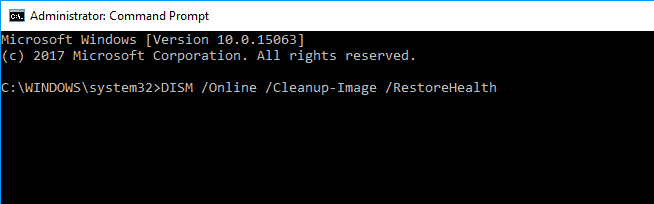
Здається, все втрачено, коли DISM виходить з ладу у Windows? Ознайомтеся з цим коротким посібником і позбудьтесь турбот.
Рішення 6 - Оновіть Windows 10
Якщо це проблема в кінці Microsoft, переконайтеся, що на вашому комп’ютері встановлені найновіші оновлення Windows 10. Технічний гігант регулярно випускає оновлення, щоб оптимізувати ОС та виправити різні проблеми, про які повідомляють користувачі.
Можливо, останні виправлення зосереджені саме на виправленні проблем із налаштуваннями. Отже, перейдіть до Налаштування> Оновлення та безпека> натисніть кнопку «Перевірити наявність оновлень».

Виникають проблеми з оновленням Windows? Ознайомтеся з цим посібником, який допоможе швидко їх вирішити.
Рішення 7 - Вимкніть антивірус
Деякі користувачі повідомляють, що відключення антивірусне програмне забезпечення вирішено проблему. Іншими словами, тимчасово вимкніть антивірус, почекайте, поки всі налаштування синхронізуються, а потім знову увімкніть антивірус.
Можливо, це швидке вирішення проблеми може вам допомогти, тому спробуйте.
Це має бути все, я сподіваюся, ці рішення допомогли вам вирішити проблему синхронізації в Windows 10. Якщо у вас є коментарі, запитання чи пропозиції, просто зверніться до розділу коментарів нижче.
Пов’язані історії для перевірки:
- Виправлення: брандмауер Windows не може змінити деякі налаштування
- Виправлення: оновлення та налаштування не відкриваються в Windows 10
- “Налаштування вашого облікового запису Outlook застаріли” [Виправлено]
 Проблеми все ще виникають?Виправте їх за допомогою цього інструменту:
Проблеми все ще виникають?Виправте їх за допомогою цього інструменту:
- Завантажте цей інструмент відновлення ПК оцінено Чудово на TrustPilot.com (завантаження починається на цій сторінці).
- Клацніть Почніть сканування знайти проблеми з Windows, які можуть спричинити проблеми з ПК.
- Клацніть Відремонтувати все виправити проблеми із запатентованими технологіями (Ексклюзивна знижка для наших читачів).
Restoro завантажив 0 читачів цього місяця.

![Запуск програми від імені іншого користувача в Windows 10 [4 способи]](/f/4d72690dd31b80961f99c74b7ec345c9.png?width=300&height=460)
